Une fois qu’un modèle de téléviseur est utilisé en masse, des bogues logiciels peuvent être découverts au cours de son fonctionnement. Samsung publie régulièrement des correctifs pour résoudre ces problèmes, notamment pour corriger les erreurs de traitement du son ou améliorer la compatibilité des applications. Pour simplifier la navigation, les mises à jour sont numérotées de manière séquentielle, par exemple 1074. Samsung garantit les mises à jour logicielles de ses téléviseurs pendant une période de 6 ans. Passé ce délai, le téléviseur est considéré comme obsolète et ne recevra plus de mises à jour. Ce guide vous montrera comment configurer les mises à jour automatiques, effectuer des mises à jour manuelles via Internet ou USB et mettre à jour les applications installées.
Configuration de la mise à jour automatique du logiciel du téléviseur Samsung
La manière la plus pratique de mettre à jour votre téléviseur est d’activer le mode automatique. Une fois cette option activée, les mises à jour sont installées automatiquement, sans intervention de votre part. Mais toutes les personnes ne souhaitent pas utiliser les mises à jour automatiques, car il arrive que la mise à jour corrige un problème et en gâche un autre, et elles préfèrent donc effectuer la mise à jour manuellement. Mais si vous souhaitez personnaliser les mises à jour, suivez les étapes ci-dessous.
- Assurez-vous que votre téléviseur est connecté à Internet.
- Allez dans Paramètres → Assistance → Mise à jour du logiciel.
- Activez l’option Mise à jour automatique.
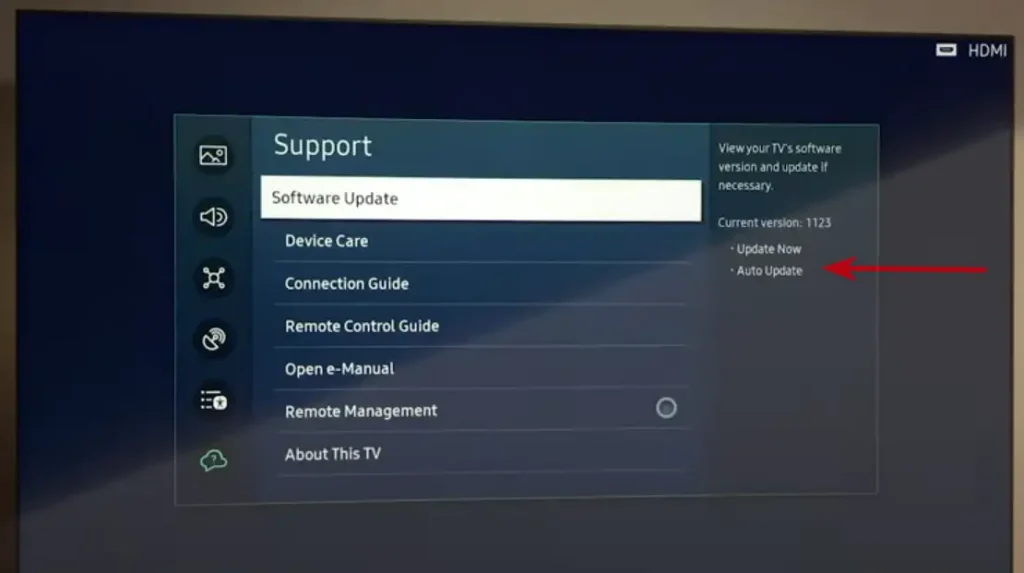
Le téléviseur vérifie périodiquement la présence de mises à jour. Si une mise à jour est détectée, il commence à l’installer automatiquement. Le téléviseur télécharge la mise à jour du logiciel, puis l’installe sur le téléviseur, généralement lorsque celui-ci est allumé.
Mise à jour manuelle de votre téléviseur Samsung via Internet
Si vous préférez mettre à jour le logiciel manuellement, vous devrez périodiquement aller dans le menu de droite et lancer la mise à jour, s’il y a une nouvelle mise à jour, elle sera installée sur votre téléviseur. Mais vous devez savoir que, comme je l’ai dit précédemment, Samsung cessera de prendre en charge les mises à jour après 6 ans et supprimera alors les mises à jour sur leurs serveurs pour les mises à jour. Pour installer la mise à jour, suivez les étapes ci-dessous :
- Allez dans Paramètres → Assistance → Mise à jour du logiciel.
- Cliquez sur le bouton Mettre à jour maintenant.
Si des mises à jour sont disponibles, le téléchargement et l’installation de la mise à jour commencent. Si aucune mise à jour n’est disponible, cliquez sur OK pour quitter. Vous pouvez voir cet élément de menu dans la figure ci-dessus.
Mise à jour manuelle de votre téléviseur Samsung via le port USB
Si votre téléviseur n’est pas connecté à Internet, vous pouvez le mettre à jour à l’aide d’un périphérique USB, mais si vous n’utilisez pas Internet, il n’est pas vraiment utile de mettre à jour le logiciel. Si votre téléviseur est plus ancien, il se peut que les mises à jour ne soient pas disponibles sur les serveurs de Samsung, auquel cas la mise à jour via le port USB est le seul moyen de mettre à jour le logiciel de votre téléviseur.
- Allez sur le site web de Samsung.
- Saisissez le modèle de votre téléviseur (par exemple, UN40KU6300FXZA) dans la barre de recherche et sélectionnez-le parmi les options.
- Sur la page des téléchargements, trouvez la section Firmware et téléchargez la dernière version du fichier.
- Enregistrez le fichier ZIP sur votre ordinateur, décompressez-le et transférez le contenu sur une clé USB.
- Important : copiez uniquement le contenu de l’archive sans créer de dossiers supplémentaires.
- Connectez le périphérique de stockage USB au téléviseur.
- Accédez à Paramètres → Assistance → Mise à jour du logiciel → Mettre à jour maintenant. Lorsque vous y êtes invité, sélectionnez USB.
- Attendez la fin de la procédure sans éteindre le téléviseur.
- Une fois la mise à jour terminée, le téléviseur redémarre automatiquement. Revenez au menu Mise à jour du logiciel pour vérifier que la mise à jour a réussi.
Comment mettre à jour les applications sur votre téléviseur Samsung
La mise à jour des applications est un processus distinct qui peut également être réglé sur automatique. Sur les premiers téléviseurs équipés du Smart Hub, les applications étaient mises à jour automatiquement lorsque le Smart Hub était lancé. Plus tard, des modifications ont été apportées au système d’exploitation pour permettre une fonction de mise à jour automatique dédiée. Cet ajustement était nécessaire en raison de la diversité croissante des modèles de téléviseurs et des versions du système d’exploitation. Parfois, après une mise à jour de l’application, celle-ci peut cesser de fonctionner et nécessiter une correction, ce qui donne aux utilisateurs la possibilité de gérer manuellement les mises à jour de l’application pour plus de flexibilité.
- Appuyez sur le bouton Smart Hub (ou Home) de votre télécommande.
- Sélectionnez Apps.
- Allez dans Paramètres (icône d’engrenage).
- Activez la fonction de mise à jour automatique.
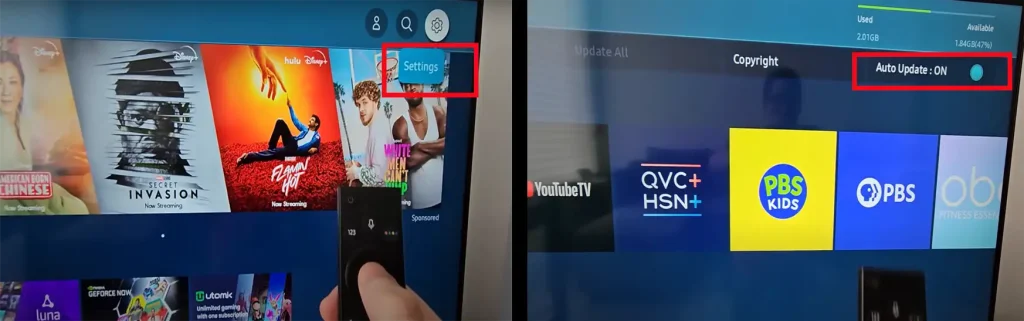
Si vous préférez mettre à jour les applications manuellement, le système vous informera des mises à jour disponibles lorsque vous lancerez une application. Suivez les instructions à l’écran pour terminer la mise à jour.






